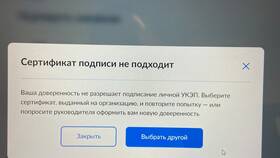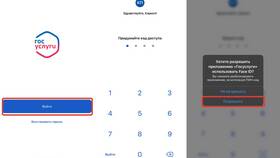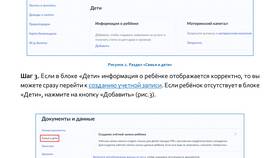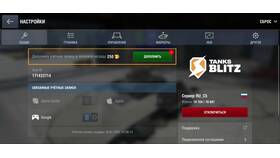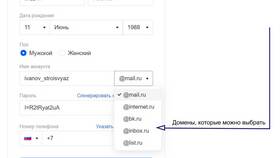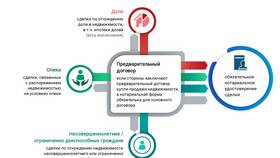Электронная подпись на портале Госуслуги позволяет заверять документы без личного посещения учреждений. Рассмотрим способы создания и использования электронной подписи.
Содержание
Типы электронных подписей на Госуслугах
| Простая подпись | Создается автоматически при регистрации |
| Усиленная неквалифицированная | Требует дополнительной настройки |
| Усиленная квалифицированная | Выдается аккредитованными центрами |
Как создать простую электронную подпись
- Авторизуйтесь в личном кабинете на gosuslugi.ru
- Перейдите в раздел "Профиль"
- Выберите "Настройки подписи"
- Подтвердите номер телефона и email
- Система автоматически создаст простую ЭП
Где применяется простая подпись
- Подача заявлений на государственные услуги
- Оформление налоговых деклараций
- Получение справок и выписок
Как подписать документ
Через веб-версию
- Откройте нужный документ в личном кабинете
- Нажмите кнопку "Подписать"
- Введите одноразовый код из SMS
- Подтвердите действие
Через мобильное приложение
- Откройте документ в приложении Госуслуги
- Тапните по иконке "Подписать"
- Подтвердите действие через PIN-код или биометрию
Настройка усиленной подписи
Требования
- Подтвержденная учетная запись
- Сертифицированный токен или флешка с ключом
- Установленный криптопровайдер
Процесс настройки
- Получите сертификат в аккредитованном центре
- Вставьте носитель с ключом в компьютер
- В настройках профиля выберите "Добавить сертификат"
- Следуйте инструкциям мастера установки
Важная информация
Усиленная квалифицированная подпись имеет такую же юридическую силу, как собственноручная. Для работы с некоторыми документами (например, нотариальными) требуется именно этот тип подписи.
При возникновении проблем с подписанием документов проверьте: соответствие типа подписи требованиям услуги, срок действия сертификата, правильность установки криптопровайдеров.